Excel表格误删怎么恢复
时间:
嘉铭873由 分享
Excel表格误删怎么恢复
Excel是我们生活和工作中必不可少的工具,有的时候辛辛苦苦做了大半天的表格,可能因为误删除而彻底白费功夫,但是你知道吗?其实误删除是可以恢复的,下面让学习啦小编为你带来Excel表格误删怎么恢复的方法。
Excel表格误删恢复步骤如下:
01网页搜索easyrecovery免费版。
02下载并安装easyrecovery。
03打开软件,选择误删除文件。
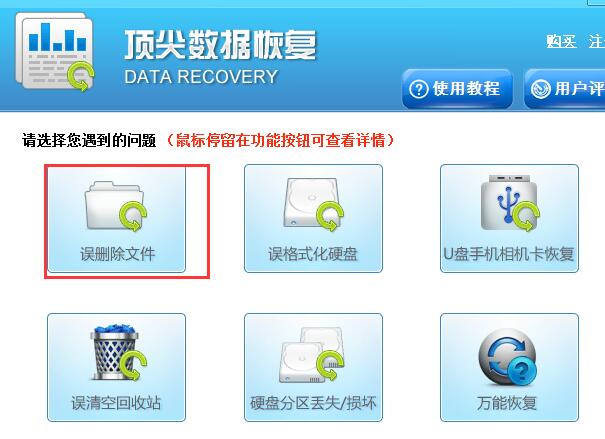
04选择要恢复的文件的分区,点击下一步。
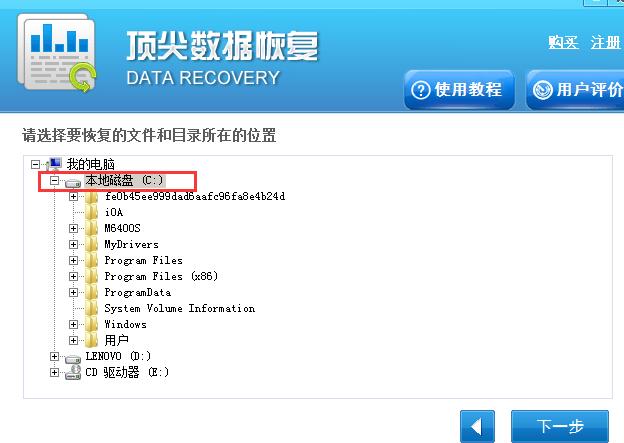
05扫描已删除文字。
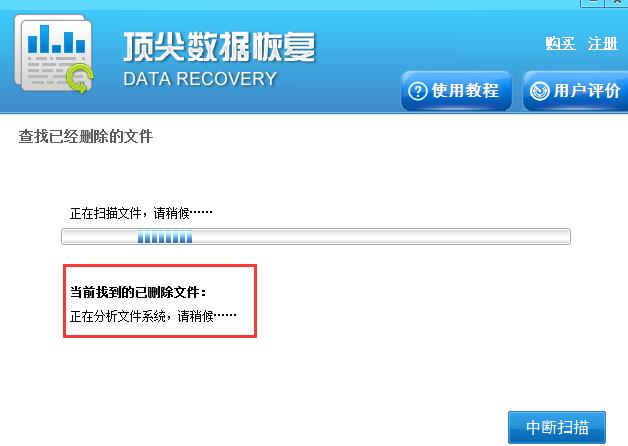
06选择需要恢复的文件所在的位置,点击下一步。
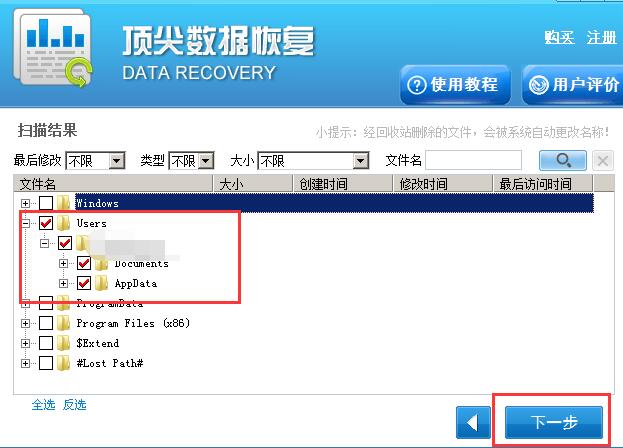
07选择一个目录存放恢复出来的文件,点击下一步即可恢复。
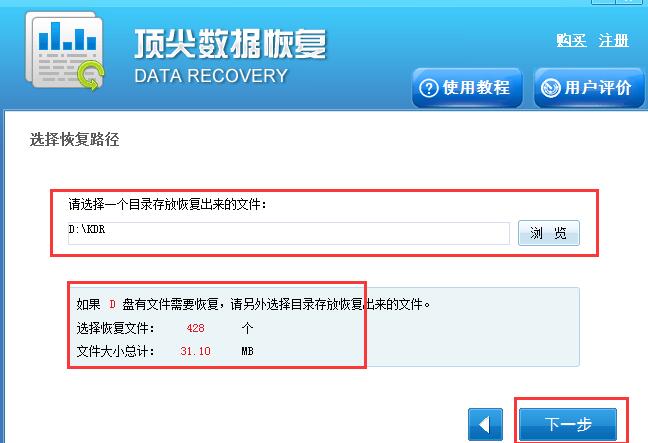
关于Excel误删的相关文章推荐:
